こんにちは!カメラ歴15年、レンズ総購入数45本のNEKO(ねこ)です!
この記事ではニコンZfcを持っている人におすすめの交換レンズを紹介しています。
Zfcって見た目がレトロでカッコイイですよね、なので交換レンズも可能な範囲でなるべくZfcの雰囲気を壊さないレンズから選びたいと思いませんか??

せっかくのZfcにあまりゴツいレンズは嫌だなぁ・・・
それで今回はZfcを愛用している比較的カメラ初心者の方々を対象に、なるべくわかりやすく、さらに価格的にも手に入れやすいレンズを作例付きで紹介していきたいと思います。
さらに、ある程度の腕に覚えのある方向けに、Zfcのレトロテイストにぴったりのオールドレンズ「風」な無接点のマニュアルレンズも紹介します。
この記事を参考にして気になるレンズを手に入れ、Zfcでのカメラライフをもっと楽しいものにしていきましょう!

紹介するのはすべて自分で手に入れてある程度使っているレンズたちです。もちろん作例付きで紹介しますよ
☆↓↓当サイトのZfc関連の他の記事↓↓☆



初心者もOKなニコンZfcにおすすめのレンズ4選


それでは早速ニコンZfcにおすすめのレンズを紹介していきます。実際にZfcに付けて撮った作例も一緒に載せるので参考にして下さいね
おすすめ1 キットレンズ 「NIKKOR Z DX 16-50mm f/3.5-6.3 VR」


まずはキットレンズにもなっている標準ズームを紹介します。「もう持っているよ!」という人も多いかもしれませんが「Zfcの最初の1本」に絶対おすすめなので是非紹介させてください
☆☆各ショップの最新価格をチェックしよう☆☆
- 焦点距離:16mm~50mm(フルサイズ換算24mm~75mm)
- 最小F値:F3.5~F6.3
- 最短撮影距離:0.2m(28mm時)
- 最大撮影倍率:0.2倍
- 重量:135g
- 手ブレ補正:有り
まず最初に紹介するのは標準ズームレンズの「NIKKOR Z DX 16-50mm f/3.5-6.3 VR」です。Zfcのキットレンズにもなっているので、既に持っているという人も多いかもしれません。
このレンズのおすすめポイントは、Zfcのレトロな雰囲気を壊さない小型で控えめなデザインと、16-50mm(フルサイズ換算で24mm~75mm)と普段使いで困らないズーム域を両立させているところでしょう。
ちなみに撮影時にはズームリングを回してレンズをあらかじめ撮影ポジションにセットしておく必要がある「沈胴式」を採用しています。


当然手振れ補正も内蔵されているので、ミラーレス一眼の操作や撮影にこれから取り組む初心者の人にも優しいので、ミラーレス一眼を始めたばかりの人は、まずはこのレンズでカメラの楽しさを十分に味わってほしいと思います。

やっぱり軽いのは嬉しいよね

このあたりはニコンの「優しさ」ですね。これ一本あれば普段使いやスナップ写真などは大体撮れる、そんなレンズです
NIKKOR Z DX 16-50mm f/3.5-6.3 VRのおすすめの撮り方



この「NIKKOR Z DX 16-50mm f/3.5-6.3 VR」のおすすめの撮り方は、16mm~50mmというズームを生かしてとにかく何でも撮ってみるというものです。
ふと天気が良いことに気が付けば16mmの広角側を生かして綺麗な空を生かした風景写真が撮れますし、道端に面白いものを見つけたら50mm側にしてアップで切り取ることもできます。
手振れ補正もついているのでちょっとした夜景も頑張れば手持ちで撮れますので、このレンズは撮る予定が無くてもとにかくZfcに付けてカバンに入れておく、そんな使い方が向いていると思います

撮るものが決まっていない日はとりあえずこのレンズを着けて出る、そんな使い方がおすすめです
NIKKOR Z DX 16-50mm f/3.5-6.3 VRの注意点

この「NIKKOR Z DX 16-50mm f/3.5-6.3 VR」を使う上での注意点としては、望遠側が50mm(フルサイズ換算で75mm)までしかないので、本格的な望遠レンズが必要な撮影には歯が立たない、という点です。
もしお子さんの運動会や動物園など、望遠レンズが欲しいシチュエーションが多いなら、この標準ズームレンズに加えて、次に紹介する望遠レンズもなるべく早く手に入れましょう。

まぁ・・・最初からわかってたけど・・・望遠が足りないよね・・・

Zfcのキャラクターを考えると普段のスナップはこのレンズや小さな単焦点レンズで楽しんで、望遠が必要な場合は、別の望遠レンズを用意する、という使い方がベストだと思います
おすすめ2 望遠ズームレンズ 「NIKKOR Z DX 50-250mm f/4.5-6.3 VR」


おすすめの2本目は望遠ズームレンズです。標準ズームとこの望遠レンズを持っておけば、かなり撮れるものの幅が広がります
☆☆各ショップの最新価格をチェックしよう☆☆
- 焦点距離:50mm~250mm(フルサイズ換算75mm~375mm)
- 最小F値:F4.5~F6.3
- 最短撮影距離:0.5m(50mm時)
- 最大撮影倍率:0.23倍
- 重量:405g
- 手ブレ補正:有り
Zfcの弱点(?)の一つはやはりキットレンズの望遠側(50mm)だと望遠が全く足りないと感じることだと思います。
そんな時はこの望遠ズームレンズ「NIKKOR Z DX 50-250mm f/4.5-6.3 VR」の出番です。
このレンズをAPS-C機であるZfcで使えば、フルサイズ換算で375mmと十分な望遠撮影が可能となります。




すご!やっぱり望遠レンズは全然違うね
どうでしょうか?標準ズームレンズとは桁違いに大きく写すことができるのがわかりますね。
この「NIKKOR Z DX 50-250mm f/4.5-6.3 VR」は望遠ズームレンズとしては珍しく撮影時にはあらかじめ伸ばしておく必要がある「沈胴式」が採用されています。
撮影ポジションにするとそれなりの大きさ(長さ?)になるのでレトロテイストのZfcに似合うかと言われれば微妙ですが、このあたりは望遠レンズなのである程度は仕方ないと割り切って考えましょう。



実はこの「NIKKOR Z DX 50-250mm f/4.5-6.3 VR」はZfcの兄弟機であるニコンZ50のダブルズームキットにも採用されているレンズなので、望遠ズームレンズの中では一番小型で扱いやすいものです。
さらに価格も、望遠レンズの中では一番抑えられています。(それでもそれなりの値段はしますが、APS-Cのカメラで普通に使える望遠ズームはこれ一択な状況)
標準ズームに加えてこの「NIKKOR Z DX 50-250mm f/4.5-6.3 VR」を手に入れれば、フルサイズ換算で24mm~375mmとほとんどのレンジをカバーできるので、「色々撮りたい!」という人はとりあえず持っておいて損はないレンズでしょう。

Zfcの標準ズームキットにこの望遠レンズを足せば「ダブルズームキット」のような使い方ができるようになりますよ
NIKKOR Z DX 50-250mm f/4.5-6.3 VRのおすすめの撮り方




「NIKKOR Z DX 50-250mm f/4.5-6.3 VR」のおすすめの撮り方は、やはりお子さんの運動会や動物園、さらには海や飛行機など、ちょっと遠くから撮らないといけないものを撮るのが良いでしょう。
250mmの望遠性能をフルに生かせば、遠くにあるものも触れる距離にいるかのような大きさで撮ることができます。
最近ではスマホでも望遠撮影ができるものも増えていますが、このクラスの望遠はまだまだスマホでは撮ることができないので、こんな感じの望遠撮影は一眼カメラの醍醐味だと言えそうです。

目の前にいるみたいだね!

望遠レンズはスマホでは撮れないわかりやすい迫力があるので、初心者の人にもおすすめです
NIKKOR Z DX 50-250mm f/4.5-6.3 VRの注意点

この「NIKKOR Z DX 50-250mm f/4.5-6.3 VR」の注意点、というより望遠レンズ一般に言えることですが、広角側や標準域に比べて望遠側は手振れしやすいという点に注意が必要です。
もちろんこのレンズは手振れ補正が内蔵されていますので、明るい日中の屋外での撮影であれば、手振れを心配する必要はあまりありません。
ですが、夕方や夜、また屋内など薄暗い状況では手振れ補正を過信せずにISO感度をオートにするなど、無理のない設定で撮るようにしましょう。

このレンズって手振れしやすいの??

このレンズだけでなく望遠レンズは全て標準レンズより手振れにシビアなんですよ。しっかり構えて十分なシャッタースピードで撮るようにしましょう
おすすめ3 明るい単焦点レンズ 「NIKKOR Z 40mm f/2(SE)」


おすすめの3番目はみんな大好き明るくてよくボケる単焦点レンズです。Zfcにはレトロデザインの「SE版」が見た目もマッチするのでおすすめです
☆☆各ショップの最新価格をチェックしよう☆☆
- 焦点距離:40mm(フルサイズ換算60mm)
- 最小F値:F2
- 最短撮影距離:0.29m
- 最大撮影倍率:0.17倍
- 重量:170g
- 手ブレ補正:無し
「単焦点」レンズとは・・・
単焦点レンズとは、「焦点距離が固定」つまりズームができないレンズのこと。
普通のズームレンズのようにズームリングを回して手軽に距離を変えられない一方で、
構造がシンプルなので高性能に(つまりF値を小さく)しやすいというメリットがある。
標準ズームと望遠ズームを手に入れたら、やっぱり欲しくなるのはこんな感じの「明るくてよくボケる単焦点レンズ」ではないでしょうか。
この「NIKKOR Z 40mm f/2(SE)」はレンズの最小F値が「F2」とズームレンズにはない明るさを持ったレンズなので、標準ズームレンズよりも大きなボケを簡単に得ることができます。
さらにこのレンズはZfcのボディにマッチするレトロデザインの「Special Edition」な上、レンズの中では比較的手を出しやすい価格に設定されているので、初めての交換レンズにもおすすめです。

「単焦点レンズ」ってよく聞くけど、何???

単焦点とは「ズームで大きさが変えられないレンズ」の事です。不便だと思うかもしれませんが、その分コンパクトで高性能なものが多いんです



標準のズームレンズとはボケ方が全然違うね!

この大きなボケが「明るい」単焦点レンズの魅力の一つです
このレンズは標準ズームレンズと比べて「かなりボケる」レンズなので、ボケを生かした写真に挑戦してみるのも楽しいと思います。
NIKKOR Z 40mm f/2(SE)のおすすめの撮り方




このNIKKOR Z 40mm f/2(SE)を使ったおすすめの撮り方は、やはり絞りが「F2」という性能を生かしたボケの大きい写真です。
AモードでF値を「F2」にセットし、なるべく対象に近づいて撮りましょう。さらにその時に背景が遠くなるように構図やアングルを工夫するなら、背景のボケを最大限に大きくすることができます。
もちろんボケだけでなく、絞り込めばピントが合う面が広がりますので、普通のキリッとしたスナップにも使えます。

なんか一眼っぽい写真だね、やっぱりせっかく一眼カメラ買ったんだからこういう写真が撮りたいな

最近はスマホでもボケを生成することができるようになってきましたが、やっぱり一眼で撮る方が簡単で雰囲気が出ますね
NIKKOR Z 40mm f/2(SE)の注意点

ZfcでこのNIKKOR Z 40mm f/2(SE)を使う上での注意点としては、レンズに手振れ補正が搭載されていないという点です。
このレンズの焦点距離は40mmですが、フルサイズに換算すると60mm相当となるので、シャッタースピードは最低でも1/60秒を確保できる設定で撮る必要があります。
といっても、初心者であればオートモードで撮影すればカメラが勝手に手振れを抑えられる安全なシャッタースピードに設定してくれるはずなので「立ち止まってしっかり構えて撮る」という基本を意識しながら撮ればそこまで心配する必要はないでしょう。

普段やるみたいに片手でいい加減に持って撮ったらダメってことだね

カメラの基本を身に着けるのにはいいレンズかもしれませんね
おすすめ4 標準単焦点レンズ 「NIKKOR Z 28mm f/2.8 Special Edition」


もう一本単焦点レンズを紹介します。このレンズはキットレンズにもなっているので持っている人も多いと思いますが、Zfcでスナップ写真を撮りたい人には特におすすめです
☆☆各ショップの最新価格をチェックしよう☆☆
- 焦点距離:28mm(フルサイズ換算42mm)
- 最小F値:F2.8
- 最短撮影距離:0.19m
- 最大撮影倍率:0.2倍
- 重量:155g
- 手ブレ補正:無し
単焦点レンズでもう一本おすすめしたいのがこの「NIKKOR Z 28mm f/2.8 Special Edition」です。レンズキットにもなっているので、既に持っていたり検討中の人も多いかもしれませんね。
このレンズは焦点距離がフルサイズ換算で42mmと、写る範囲が人の目とほとんど同じ大きさとなるのでとても使いやすく、特に日常のスナップ撮影におすすめのレンズです。
また、見た目もZfcのレトロテイストに合わせてデザインされた「スペシャルエディション」となっているのが嬉しいですね。


見た目といい、焦点距離といい、スナップ撮影に最適なレンズです
NIKKOR Z 28mm f/2.8 Special Editionのおすすめの撮り方


この「NIKKOR Z 28mm f/2.8 Special Edition」のおすすめの撮り方は、やはりスナップ写真です。
人の目と大体同じ大きさで写る特性を生かして、見たものをそのまま切り取るイメージで撮りましょう。
「A」モードを使って室内であればF値をF2.8に、晴れた日中の屋外であればF値をF8あたりに固定して、AF(オートフォーカス、自動ピント合わせ)を使ってどんどん撮っていきましょう。

スナップはとにかく数を撮るのがコツです。後で消せばいいので100枚単位でどんどん撮りましょう
NIKKOR Z 28mm f/2.8 Special Editionの注意点

NIKKOR Z 28mm f/2.8 Special Editionを使う上での注意点は、写る範囲が標準レンズと同じぐらいなので、漫然と撮ると後から見返して何を撮りたかったのかわからない写真になりがち、という点です。
先に紹介した40mmなどと比べれば「広く写る」ので、目に入ったものをそのまま撮ると大抵は「周りにある余計なもの」も一緒に写り込んでしまい、よくわからない雑然とした写真になってしまいます。
もちろん最初はそんなこと気にせずどんどん撮れば良いのですが、ある程度慣れてきたら「一歩踏み込む」などして、構図や主題、さらには副題にも気を配れるようになればもう中級者の仲間入りです。

後で見て何を撮ったのかわからないとか超あるある

最初はそれでOKです。100枚撮ったら1枚良いのが混じるぐらいの感覚でとにかくたくさん撮りましょうね
ニコンZfcをさらに使い倒す!おすすめの激安MFレンズ


ではここからはちょっとマニアックですが、Zfcのデザインを最大限に引き立てるマニュアルレンズを紹介します。海外メーカーなので価格も手ごろですよ
ではここからはZfcのデザインと性能をさらに引き出すマニュアルレンズたちを紹介します。
マニュアルとはAF(オートフォーカス、自動ピント合わせ)ができないレンズのことで、「今日初めてミラーレス一眼を買いました!」というような人にはおすすめではありませんが、普通のレンズでの撮影に慣れた人の「レンズ遊び」に最適です。
それではいってみましょう。

この記事のラストにZfcでのマニュアルレンズの使い方を載せていますので、興味が沸いたらそっちも見ておいてくださいね
マニュアル単焦点レンズ① 「TTArtisan 35mm f/1.4 C ニコンZ用」


まずはTTArtisanの35mmです。マニュアルとはいえこの価格でF1.4のレンズが手に入るのは驚きですね
*AF(オートフォーカス、自動ピント合わせ)が無いレンズです
*「ニコンZマウント用」以外は使えませんので注意してください
- 焦点距離:35mm(フルサイズ換算52.5mm)
- 最小F値:F1.4
- 最短撮影距離:0.28m
- 最大撮影倍率:不明
- 重量:180g
- 手ブレ補正:無し
Zfcにおすすめのレンズの5本目は「TTArtisan 35mm f/1.4 C ニコンZ用」という無接点マニュアルレンズです。
「TTArtisan」は中国のメーカーで、キヤノンやニコンといった日本のミラーレス一眼用にシンプルなMFレンズを驚異的な低価格でラインアップしている「知る人ぞ知る」メーカーです。



ちょっと変わったデザインだけど、Zfcにはよく似合ってていい感じだね

どっちもレトロテイストですからね。でもそこはやっぱり最近のレンズなので見た目よりもしっかり写りますよ
レンズ単体で見れば少々独特なデザインをしているように思いますが、Zfcと組み合わせるとそのレトロなデザインが引き立ちます。
このレンズは先にも紹介しましたがAF(オートフォーカス、自動ピント合わせ)のできないMF専用レンズで、自分でピントリングを回しながらピントを調節する必要があります。
さらにカメラ本体と電気的な接続は一切ないので、絞り(F値)の調節も自動やカメラの電子ダイヤルの操作ではなく、自分でレンズ本体の「絞りリング」を操作する必要があります。


MFレンズなのでピント合わせは自分でする必要がありますが、実はZfcには「フォーカスピーキング」という、マニュアルレンズのピント合わせをアシストする機能が搭載されているので、慣れれば意外なほど素早く合わせることができます。
また、絞りの調節もレンズを直接操作してF値を合わせるタイプですが、これもオールドテイストのZfcにはむしろ「嬉しい仕様」で、Zfcの特徴を十分に楽しみながら撮影することができます。

自分でピントを合わせたりF値を調整したりって、できるかなぁ・・・

ピントに関してはフォーカスピーキングというピント合わせ補助機能があります。絞りの操作は慣れればこちらの方がより本格的で楽しいですよ
TTArtisan 35mm f/1.4 C ニコンZ用のおすすめの撮り方



このレンズの焦点距離はフルサイズ換算で52.5mmなので、広い景色を写すというよりもメインの被写体をクローズアップしたシンプルな構図の方が向いているでしょう。
F値を最大のF1.4にセットして被写体に近づいてとればかなりボケが大きくなるので、撮りたいものを大きく「これ!」という感じで撮ればそれっぽくなります。
夕方や夜、室内などではF値を最大のF1.4にして、ボケを生かしたしっとりとした雰囲気で、一方で日中の屋外ではF値をF5.6やF8辺りに絞ってすっきりとしたスナップを撮る、という風に使い分けるのがおすすめです。

しっとりとした雰囲気のあるモノクロスナップから、普通の明るいスナップまで何でもいけるレンズですよ
TTArtisan 35mm f/1.4 C ニコンZ用の注意点

このレンズの注意点としては、繰り返しになりますが「電子接点」が無いので、AFができないのに加え、カメラのAUTOモードを使うことができませんので、撮影時は「A」モードを使う必要があります(もちろんMでも可)
さらに当然手振れ補正もありませんので、しっかり構えて手振れに注意しながら撮るように心がけましょう。
あと細かい点ですが、レンズ関連のExif情報(えぐじふ)が記録されないので、後から写真ファイルを見て「どのレンズで撮ったのか、どの絞りを使ったのか」が分からないので、もしExif情報を頻繁に参照しているなら要注意です。

あと逆光だと結構フレアっぽくなります。このあたりは「値段なり」ですね
マニュアル単焦点レンズ② 「TTArtisan 23mm f/1.4 C ニコンZ用」


マニュアルレンズのおすすめ2本目は同じF1.4のレンズですが、よりスナップ撮影向きの23mmのレンズです
*AF(オートフォーカス、自動ピント合わせ)が無いレンズです
*「ニコンZマウント用」以外は使えませんので注意してください
- 焦点距離:23mm(フルサイズ換算34.5mm)
- 最小F値:F1.4
- 最短撮影距離:0.2m
- 最大撮影倍率:不明
- 重量:250g
- 手ブレ補正:無し
おすすめのマニュアルレンズの2本目は1本目と同じ中国の「TTArtisan 23mm f/1.4 C ニコンZ用」で、焦点距離がフルサイズ換算で34.5mmと「普段使いしやすい」焦点距離となっているのが特徴です。
このレンズもちょっと変わったデザインですが、Zfcと合わせるとなんかカッコよく見えるから不思議ですね。



なんかすごいデザインのレンズだね

確かにそうですね、Zfcのようなレトロなカメラ向けなのかもしれませんね
この「TTArtisan 23mm f/1.4 C ニコンZ用」の先のレンズと同じく電子接点がないレンズなので、ピント合わせやF値の操作はレンズのリングを直接操作する必要があります。

ピントリングの動きは滑らかですが適度な重みがあり、快適にピントを合わせることができます。
さらに絞りリングはクリック感があるタイプで、F1.4~F4までは0.5段刻み、F5.6~F16までは1段刻みという変則仕様となっています。
TTArtisan 23mm f/1.4 C ニコンZ用のおすすめの撮り方



この「TTArtisan 23mm f/1.4 C ニコンZ用」のおすすめの撮り方は、ズバリ「街歩きスナップ」です。
最初は「A」モードを使い細かい露出設定はカメラに任せて素早く、直感的に撮りましょう。慣れればレンズ天面の「距離指標」(カメラから今大体これぐらいの距離のところにピントが合ってるよ~という目安)を頼りに「ノールック撮影」なんかに挑戦するのも面白いでしょう。
ピントは「大体あっていればOK」とおおらかな気持ちで、さらにあまり長時間立ち止まるのではなく、できれば1枚2~3秒で撮って、確認は全て家に帰ってからのお楽しみです。

多少のピントのずれやブレなんかは気にせずどんどん撮りましょう。モノクロにすればよりそれっぽく撮れます
TTArtisan 23mm f/1.4 C ニコンZ用の注意点

この「TTArtisan 23mm f/1.4 C ニコンZ用」の注意点は基本的に先の35mmと同じですが、こっちのレンズの方が「癖が強め」で、特に四隅の画質は結構荒れぎみです。
具体的には四隅は収差の影響なのかピントがズレる感じなので、隅々までピシッっとピントを合わせたい風景写真には向いていませんし、ゴーストやフレアは強めなので逆光時は要注意です。
ですが、このレンズはそんな弱点を「敢えて楽しむ」ためのものだと考えましょう。
「昔のカメラマンは色々苦労しながら撮ってたんだなぁ」と浸るもよし、「レトロっぽい写真がとれてカッコイイ!」と弱点を作品に利用するのもよし、とにかくレトロなZfcにレトロなレンズを思いっきり楽しみましょう。

弱点はそれなりにありますが、この値段でここまで遊べたら文句なしですよ
ニコンZfcで海外製マニュアルレンズを使う方法


では最後にニコンZfcで紹介したMFレンズを使う方法を見てみましょう。慣れたら簡単ですよ
事前にしておく設定①「フォーカスピーキング:ON」
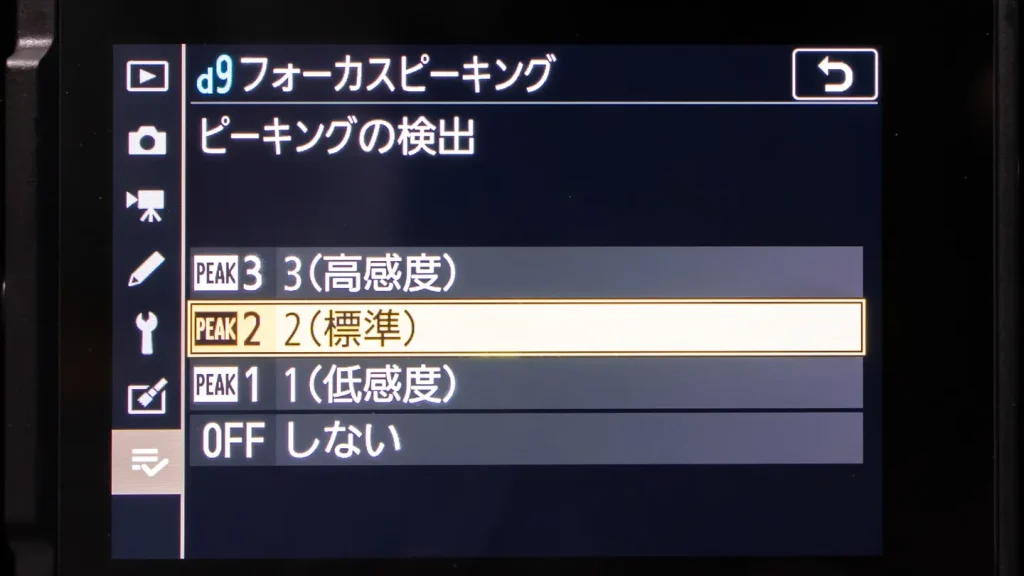

「フォーカスピーキング」機能を使ってピント位置をわかりやすく強調表示させましょう。この機能があればMFもラクラクです
実はこのZfcはキヤノンやソニーのカメラと違い、基本的に何の設定も無しでも無接点レンズの撮影が可能です。(キヤノンやソニーは「レンズなしレリーズ設定」をしないとシャッターが切れない)
ですが、そのままではピント合わせに苦労するので、「ピントが合っているところを強調表示」してくれる「フォーカスピーキング」という機能をONにしておきましょう。

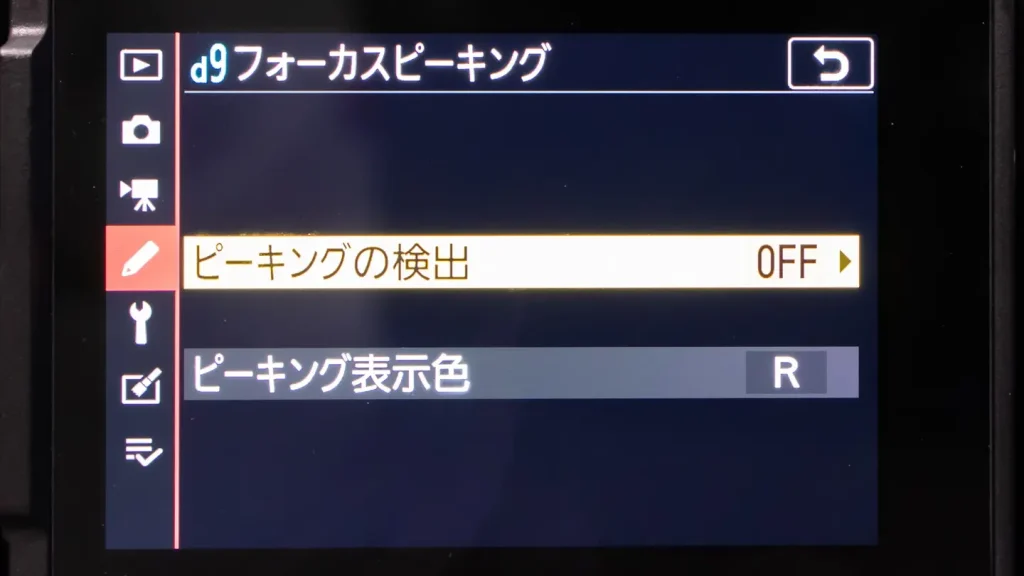
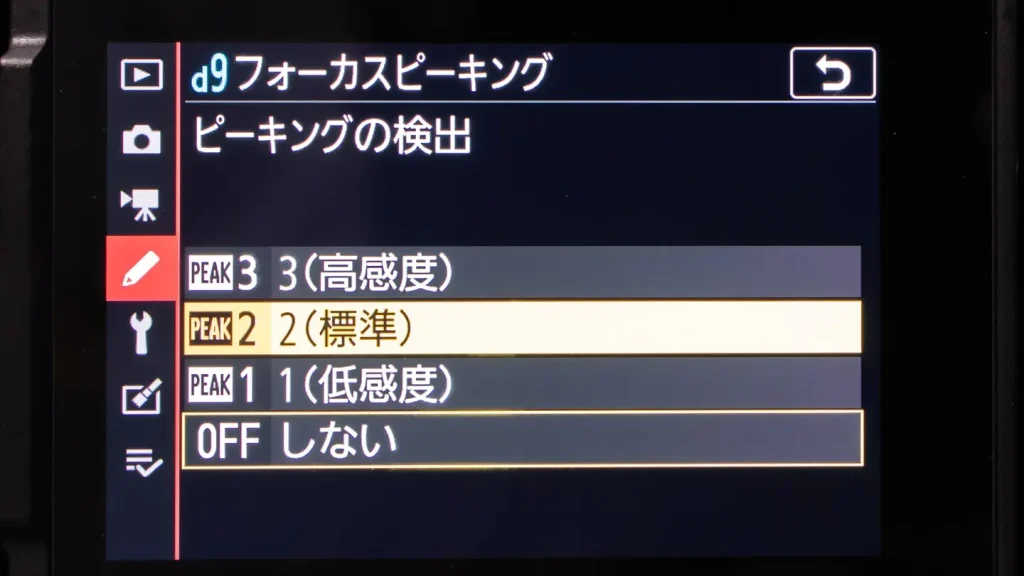
これでピント位置が赤色で強調表示されるようになりました。
余裕があれば「マイメニュー」に登録し、いつでも簡単にフォーカスピーキングをオンオフできるようにしておけば完璧です。
事前にしておく設定② 「レンズ情報手動設定」の入力
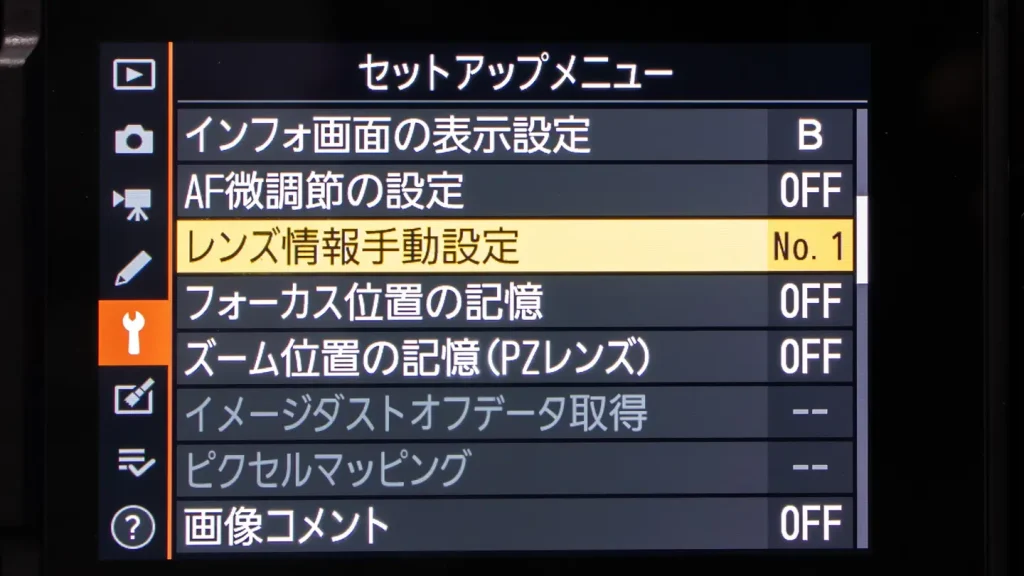

続いて使うレンズの「焦点距離」を入力しておきましょう。この情報をもとにカメラが手振れしにくいシャッタースピードに合わせてくれるので重要です
撮影前にもう一つ設定しておきたいのがこの「レンズ情報手動設定」の入力です。
この設定で使いたい無接点レンズの焦点距離を入力しておくことで、カメラがそれに合わせてシャッタースピードを確保してくれるので、「P」モードや「A」モードを使って簡単に撮るには必須の設定です。
ちなみに焦点距離とはレンズの「~mm」のことで、例えば「TTArtisan 35mm f/1.4 C」であれば「35mm」、「TTArtisan 23mm f/1.4 C」であれば近似値(23は無いので)の「22mm」か「24mm」を選択します。
また「解放絞り値」とは「F~」でこれらのレンズはどちらも「F1.4」です。
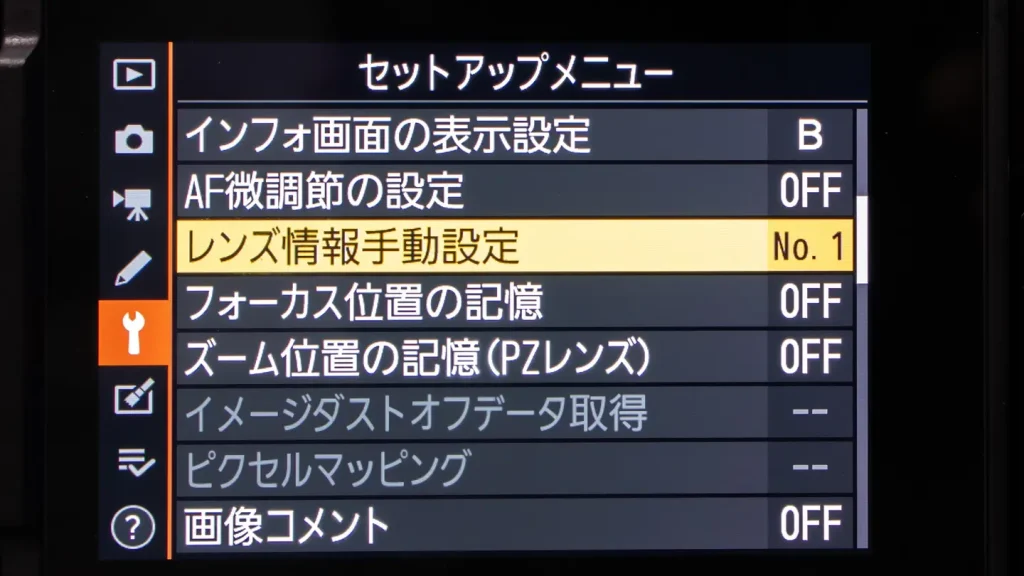
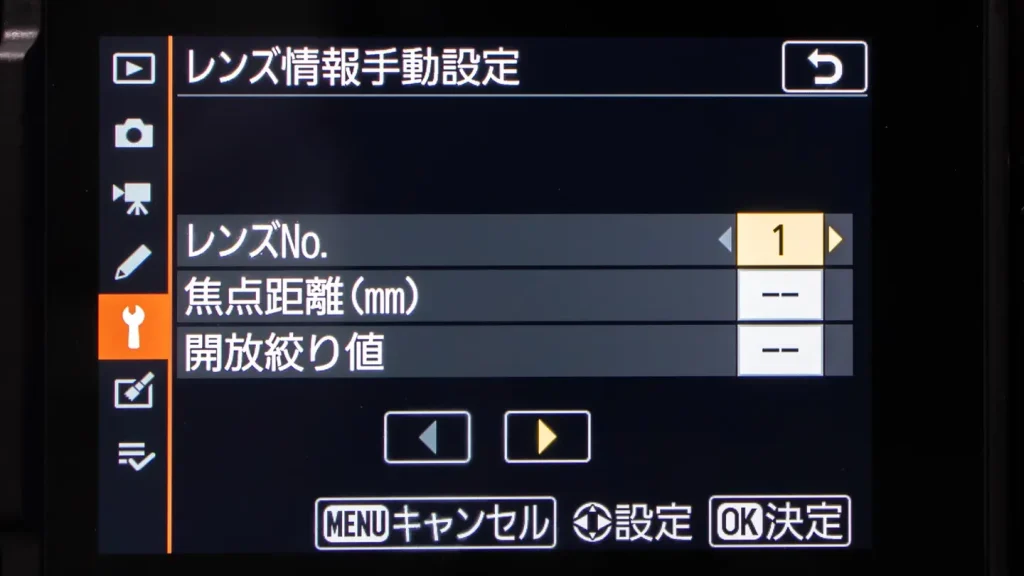

「焦点距離」と「解放絞り値」を入力して「OK」をタップすれば設定完了です。
ちなみに無接点レンズから普通の「電子接点ありレンズ」にレンズ交換するときは特に設定変更は不要ですが、無接点レンズを複数使う場合は異なる「レンズNo」に情報を入力しておき、レンズ交換の度に「レンズNo」を切り替えるのを忘れないようにしましょう。

「無接点レンズ」が複数ある場合はレンズの本数分の「レンズNo」を入力しておき、レンズ交換の際に「レンズNo」を変更します
これも可能ならすぐ切り替えられるように「マイメニュー」に登録しておけば便利です。
撮るときの設定

ニコンは無接点レンズを使う場合、AUTOモードが使えないのと、Sモードにしてもシャッタースピードを設定できないようなので、モードは「A」モードを使いましょう。(もちろんMモードでシャッタースピードも自分で決めてもOKです)
普通のズームレンズと同じく、慣れるまでは「ISO感度自動設定」をオンにしておくと撮影に集中できますのでおすすめです。
ISO感度自動設定をオンにして、ISOダイヤルを「100」にセットしておきましょう。


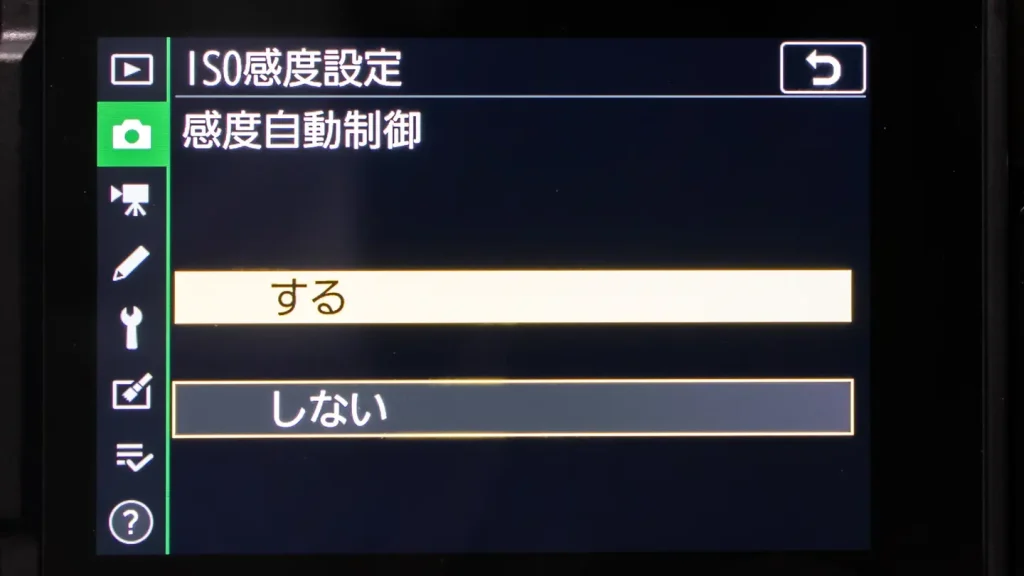

ISO感度を自動にセットしたらいよいよ撮影ですが、その前にレンズのF値を確認しておきましょう。
F値の設定はダイヤルを回すだけですが、薄暗い屋内の場合はなるべく小さく(F1.4~F2.8程度)、明るい屋外なら用途に応じてですが、F8程度まで絞ってもいいかもしれません。
この辺りはカメラの露出の知識が多少必要になってきますが、ぼかしたい場合はF値を小さく、隅々までピントを合わせたい場合はF値を大きく、が基本となります。

ここまで来れば準備は完了です。撮りたいものにカメラを向け、ピントリングを回してみてください。

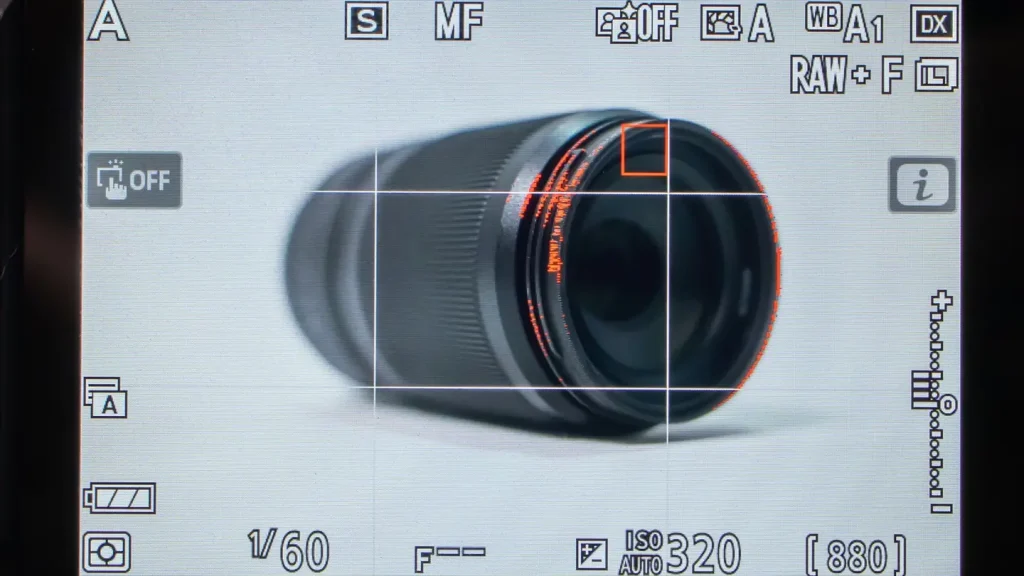
画像のようにフチが赤く協調されているところがピントが合っているところです。そのままピントリングを回してピントを合わせたいところを強調表示させ、シャッターを一気に下まで押し込んで撮影です。AFはないので「半押し」は必要ありません。
この方法を使えば驚くほど簡単にマニュアルレンズでもピント合わせができるはずです。こんなことができるのもミラーレス一眼ならではですね。

撮れた!やってみたら意外と簡単だね

慣れると1~2秒でピントを合わせられるようになります。頑張って練習して身に着けてください
まとめ:自分が撮りたい画をイメージしながらレンズを選ぼう

いかがだったでしょうか?Zfcは見た目が超カッコイイのでなるべくその雰囲気を壊さないオールドテイストのレンズを使いたいですよね。
望遠レンズはともかく、標準域の単焦点レンズは社外品も含めるととりあえずは揃っているのでので、自分が好きな焦点距離、かつ好きなデザインのレンズを選ぶことができれば嬉しいですね。
もちろんレンズを選ぶときは「見た目」だけでなく、「自分が撮りたい画」が撮れるのかどうかを見極めることが重要なので、なるべくたくさん作例を見るなどしてしっかりとイメージを膨らませるようにしましょう。
この記事が皆さんのお役に立てれば嬉しく思います。最後まで読んで下さってありがとうございました。
☆↓↓当サイトのZfc関連の他の記事↓↓☆














コメント